- A+
有不少用户都是用过PPT来制作一些演示文档,而我们在使用PPT的时候难免会遇到需要制作图片式背景的情况,那么这时候我们应该如何去进行操作呢?下面就和小编一起来看看PPT制作图片式背景的方法吧,有需要的用户可不要错过。
PPT制作图片式背景的方法
1、第一种方法,通过直接插入图片,调整大小,使其完全遮住画布,主义缩放的过程不能进行拉伸,而应该等比例缩放。
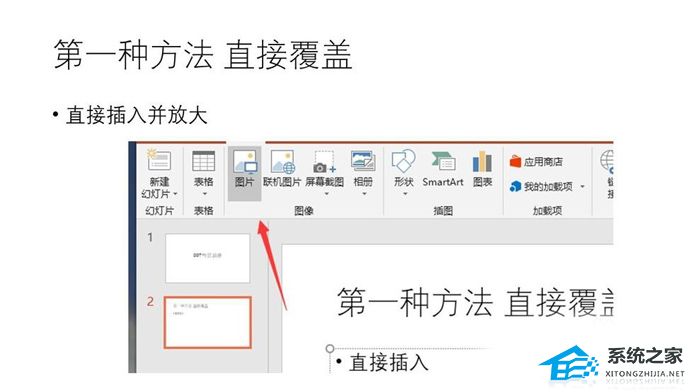
2、其效果如下图所示,将该图片始终置于底层。
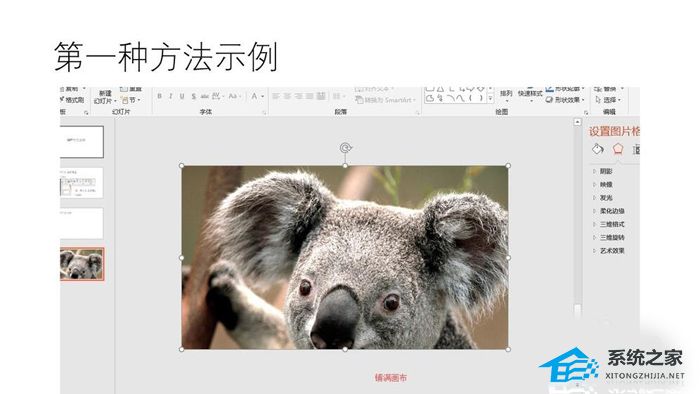
3、第二种是通过填充方式进行背景设置。首先,复制一下你想填充的图片。
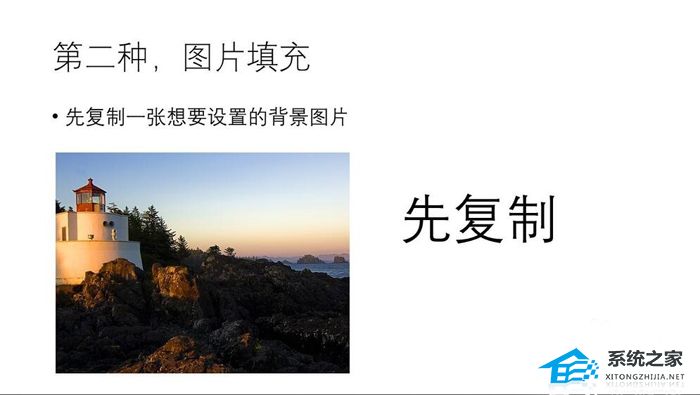
4、接下来在背景上右击点击选择背景格式,打开背景格式窗口。然后选择图片填充。
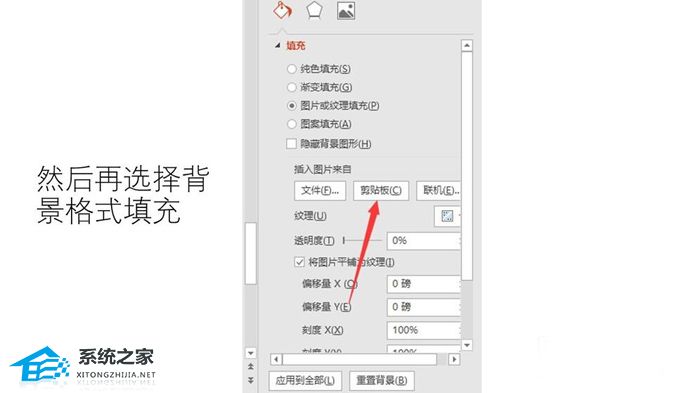
5、点击剪贴板,这样,复制在剪贴板虚拟内存的图片就显现在背景中了。
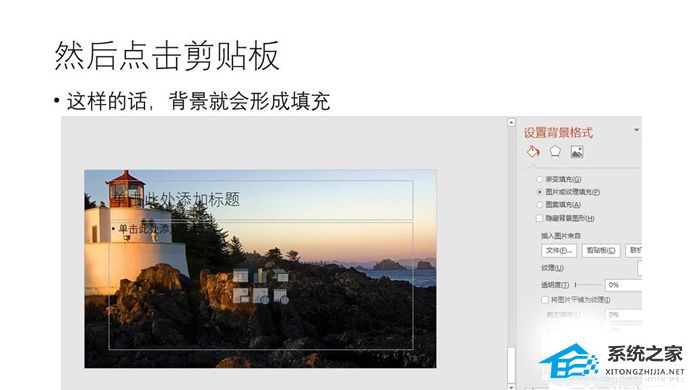
希望本文对遇到此故障的朋友有所帮助,如有需要可以在下方留言,进行互动,或者留下您的联系方式,方便沟通交流。欢迎大家分享经典维修案例,软件使用教程技巧等,投稿邮箱:smailmeng2018@163.com.斯维智能科技@恩腾技术圈 WWW.RVIBO.COM.
- 扫一扫关注抖音
-

- 扫一扫关注我们
-


![[系统教程]Win11死亡空间2闪退怎么办?Win11玩死亡空间2闪退解决方法教学](https://www.rvibo.com/wp-content/themes/begin/timthumb.php?src=https://www.rvibo.com/wp-content/uploads/2023/02/20230206085946-84.jpg&w=280&h=210&a=&zc=1)
![[系统教程]Win7运行启动项命令是什么?Win7设置开机启动项的方法](https://www.rvibo.com/wp-content/themes/begin/timthumb.php?src=https://www.rvibo.com/wp-content/uploads/2023/02/20230206080006-40.jpg&w=280&h=210&a=&zc=1)
![[系统教程]Win7如何关闭硬件加速?Win7关闭硬件加速的方法](https://www.rvibo.com/wp-content/themes/begin/timthumb.php?src=https://www.rvibo.com/wp-content/uploads/2023/02/20230206080002-27.jpg&w=280&h=210&a=&zc=1)
![[系统教程]Win7升级Win10数据会丢失吗?win7升级win10保留数据](https://www.rvibo.com/wp-content/themes/begin/timthumb.php?src=https://www.rvibo.com/wp-content/uploads/2023/02/20230206075959-70.png&w=280&h=210&a=&zc=1)

